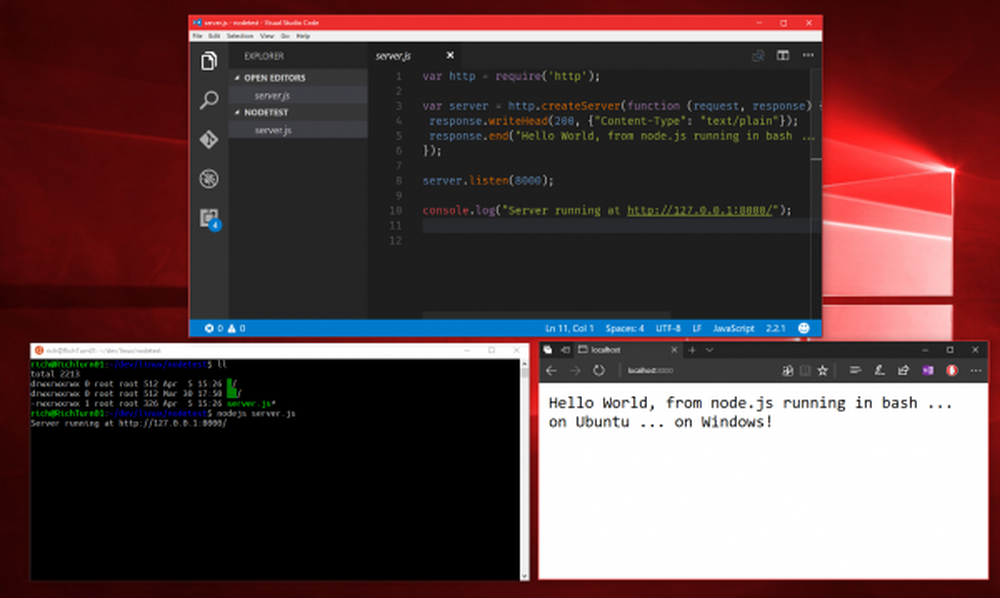Voici une liste de correctifs pour les cas où Windows Update ne fonctionne pas

En fait, il me semble que je me heurte encore plus à Windows 8.1 Update 1. Je me suis donc dit que je mettrais ensemble quelques astuces qui pourraient résoudre le problème que vous rencontrez. Notez toutefois que ces étapes de dépannage sont utiles, quelle que soit la version de Windows utilisée..
Erreurs Windows Update
Nous avons tous vu ceci: «Windows ne pouvait pas rechercher de nouvelles mises à jour» ou une erreur similaire concernant l'impossibilité de les télécharger ou de les installer. Si vous rencontrez ce problème, il vous fournit un numéro de code d'erreur. Cette erreur de code Windows Update: 80240442 est celui que j'essaie de corriger dans ce cas.

Ou, si vous utilisez Windows 8.1 et que vous essayez de mettre à jour via l'interface utilisateur moderne, vous obtiendrez un écran de message similaire.
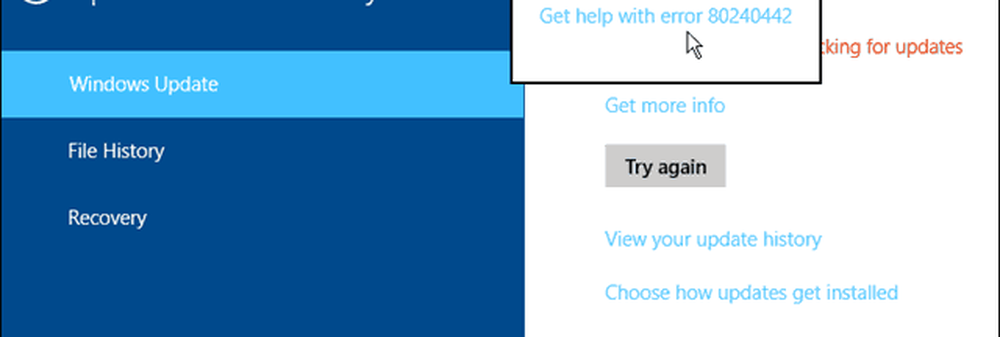
Eh bien, vous cliquez pour obtenir de l'aide avec l'erreur, et ce n'est pas du tout utile. Ou il répertorie les erreurs similaires à celle que vous avez mais ne constitue pas l'erreur exacte. Et différents correctifs, bien sûr, fonctionnent différemment pour chaque code.
Apparemment, je dois contacter le support technique Microsoft car il n'y a aucune information sur mon erreur..
Mais je pense que Microsoft doit mettre à jour sa base de données de codes d'erreur plus souvent, car, comme je l'ai découvert en effectuant une recherche Bing, de nombreuses personnes l'utilisent..
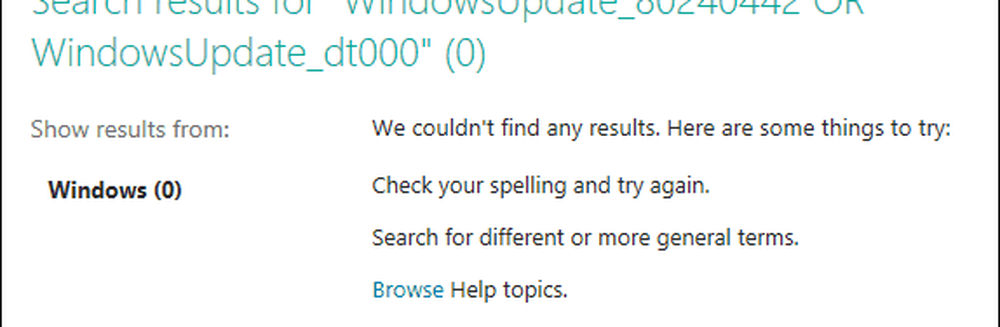
Correction de l'erreur de mise à jour Windows 80240442
Je vais commencer par l'erreur qui m'a causé une grande irritation - c'est un coup de gueule - mais c'est quelque chose que tout utilisateur de Windows a rencontré.
Après avoir essayé de trouver une solution de contournement à cette erreur, j'ai trouvé une solution et j'ai donc pensé à la partager avec tout le monde. J'ai parcouru les forums de la communauté Windows pour trouver une solution.
Ouvrez Internet Explorer et accédez à Outils> Options Internet.
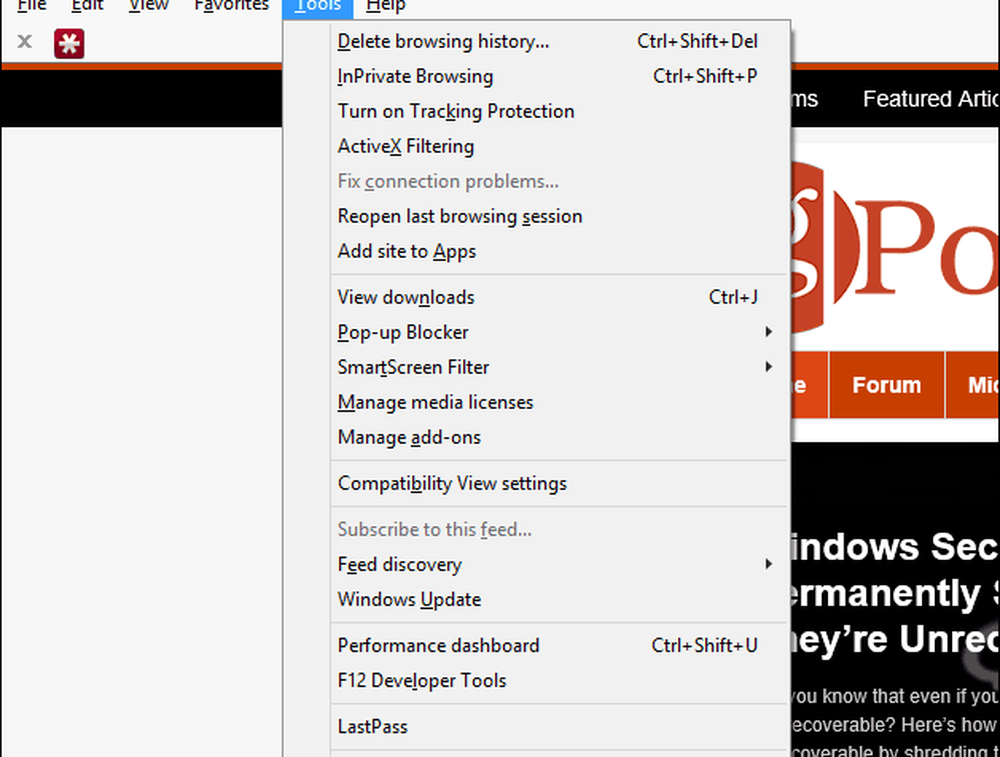
Puis cliquez sur l'onglet Connexions, puis sur Paramètres LAN.
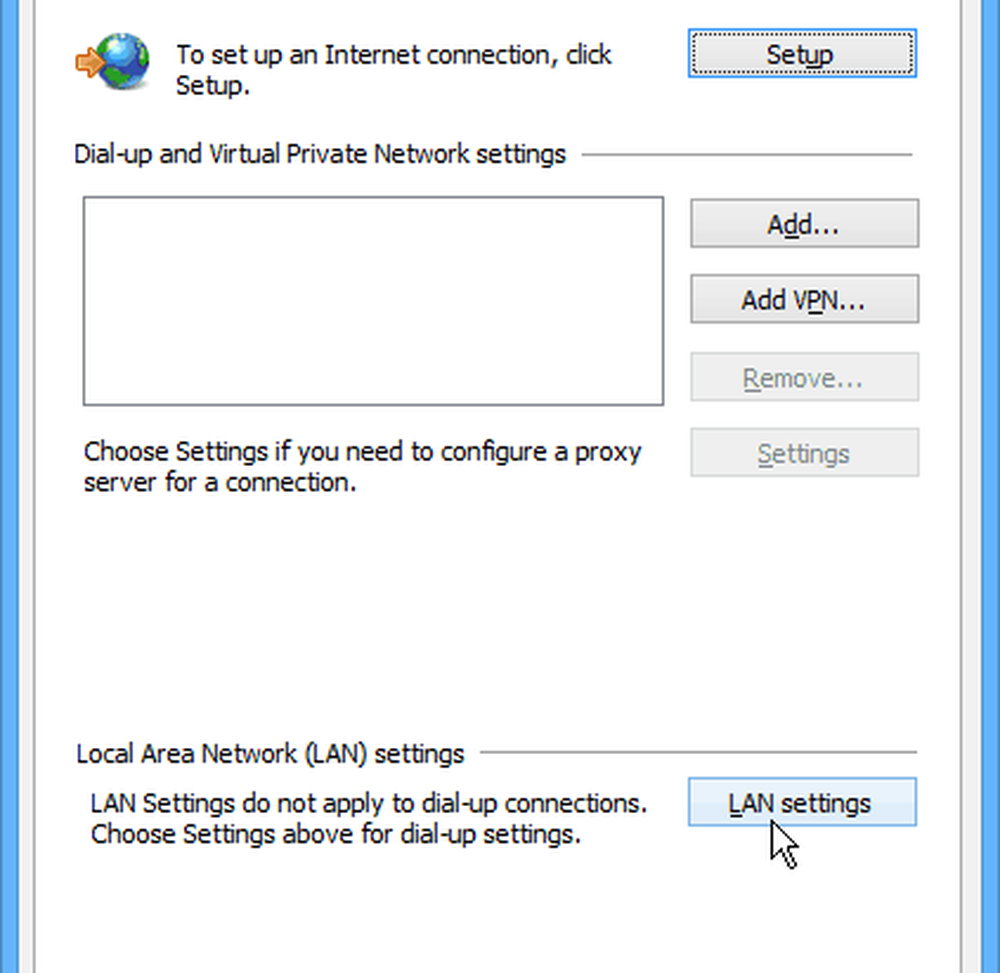
Sous Paramètres du réseau local, sous Serveur proxy, cochez la case «Utiliser un serveur proxy pour votre réseau local…», puis vous pouvez cliquer sur le bouton Avancé..
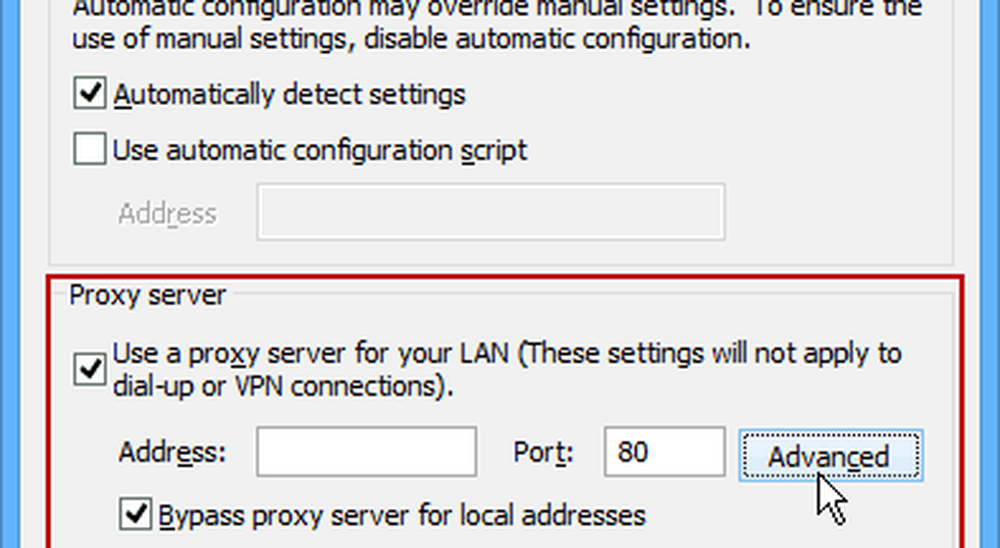
Ensuite, entrez les paramètres de proxy suivants et assurez-vous que vos entrées ressemblent à l'image ci-dessous..
- HTTP: 127.0.0.1 Port: 8888
- Sécurisé: 127.0.0.1 Port: 8888
- Exceptions:
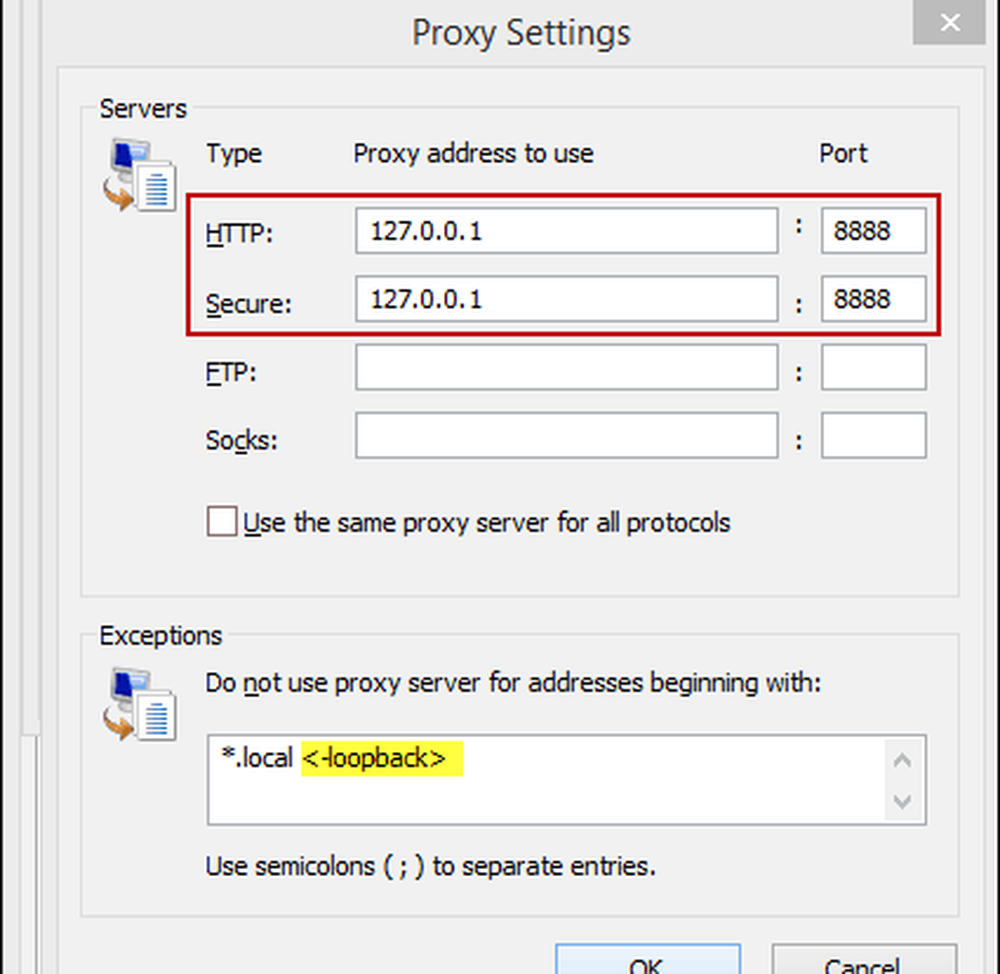
Après cela, revenez en arrière et essayez de lancer Windows Update à nouveau. devrait travailler enfin.
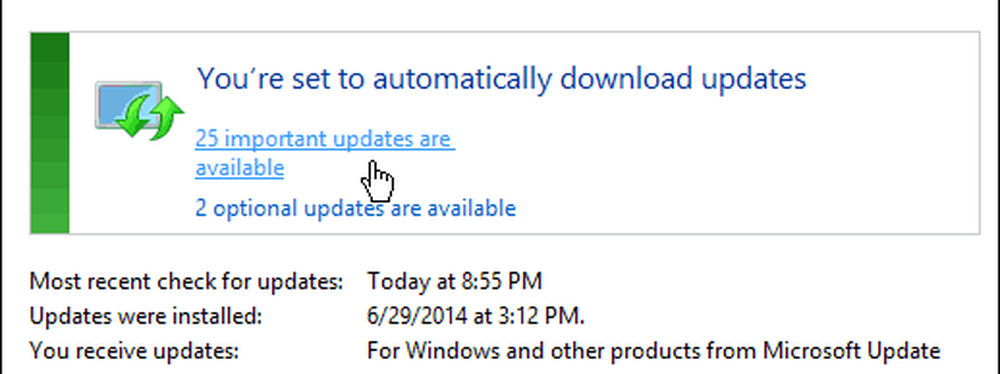
Après avoir installé les mises à jour, retournez à Paramètres LAN et décochez "Utilisation Procuration serveur pour votre réseau local… " sinon, vous ne pourrez accéder à aucun site puisque votre proxy est votre propre ordinateur.
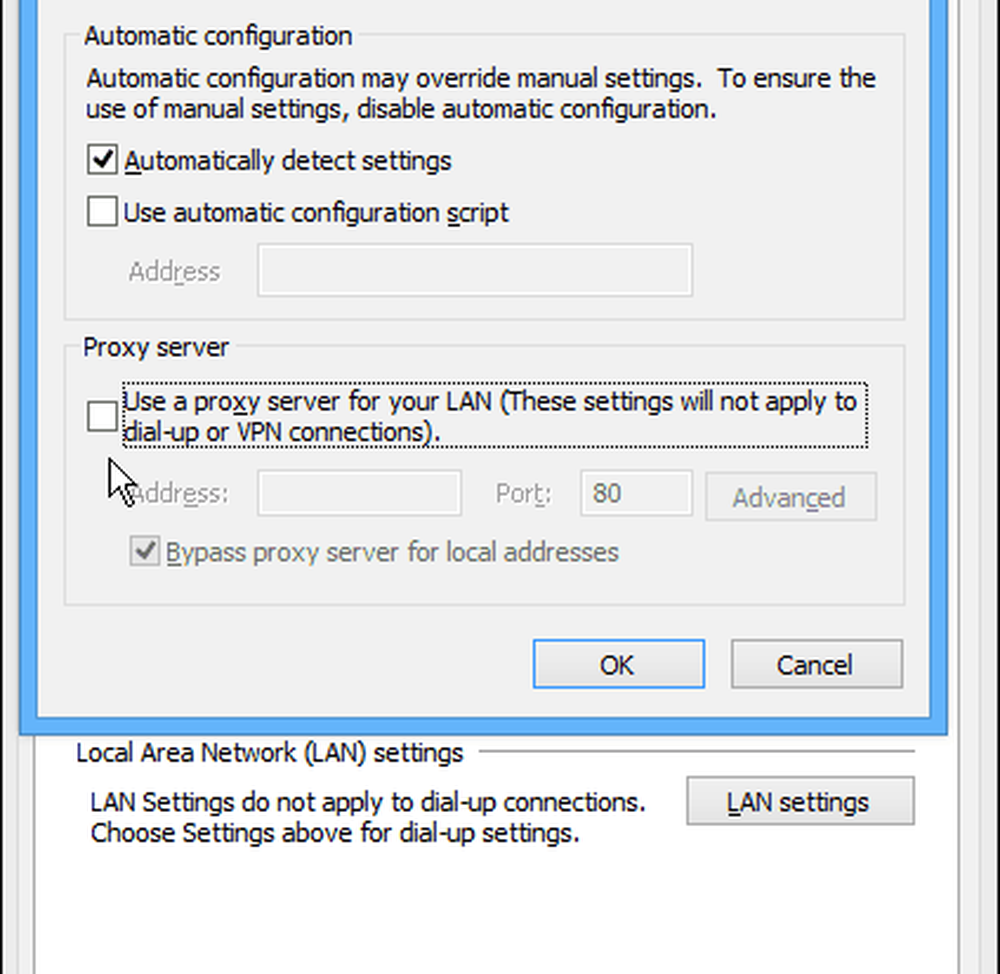
Dépannage de base des erreurs Windows Update
Voici quelques autres astuces que j'ai apprises au fil des ans pour corriger ce type d'erreur. Pour que Windows Update fonctionne, il suffit parfois de relancer la mise à jour, de redémarrer votre ordinateur ou de vous assurer que vous êtes connecté ou connecté au Wi-Fi..
Lancez l'invite de commande en tant qu'administrateur. Puis à l'invite type: sfc / scannow et appuyez sur Entrée. Cela prendra plusieurs minutes pendant que Windows analyse tous les fichiers système protégés et remplace ceux qui sont incorrects..

Une autre chose que vous pouvez essayer est de redémarrer le service de transfert intelligent en arrière-plan (BITS). Pour le redémarrer, ouvrez l'invite de commande et type: prestations de service.msc et appuyez sur Entrée. Ensuite, trouvez le BITS et double-cliquez dessus. Arrêtez le service et redémarrez-le.
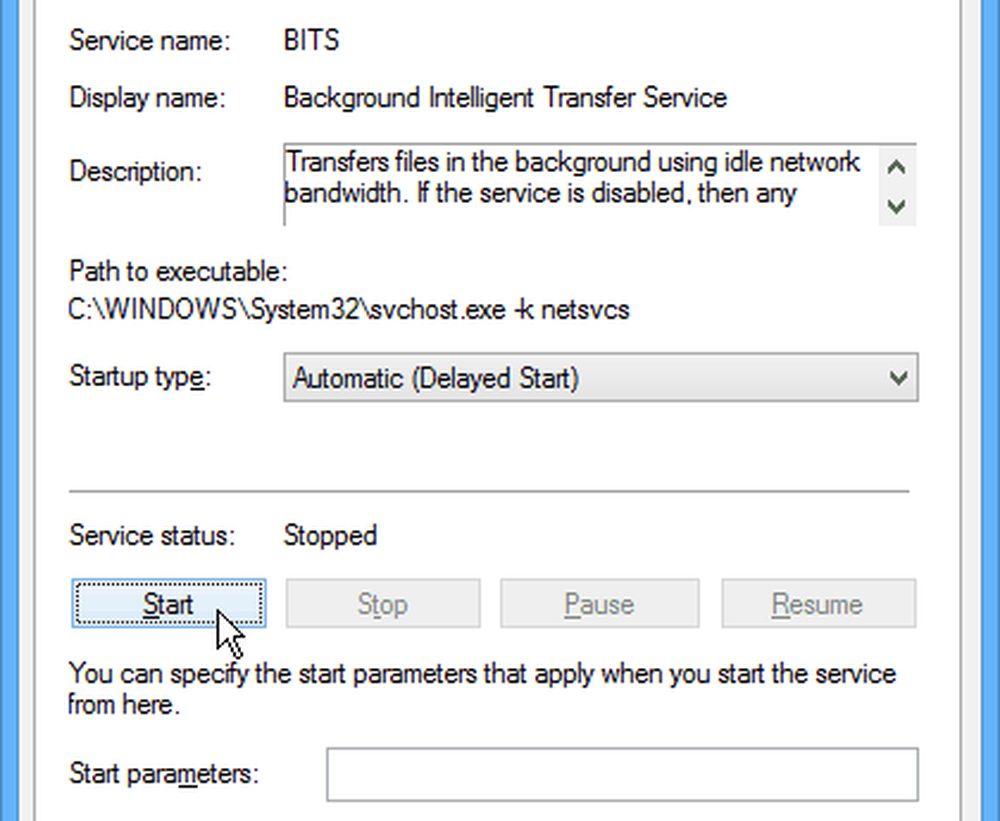
Pendant que vous y êtes, assurez-vous que les propriétés de Windows Update (ordinateur local) sont actives et en cours d’exécution. Vous pouvez aussi bien l'arrêter et le redémarrer.
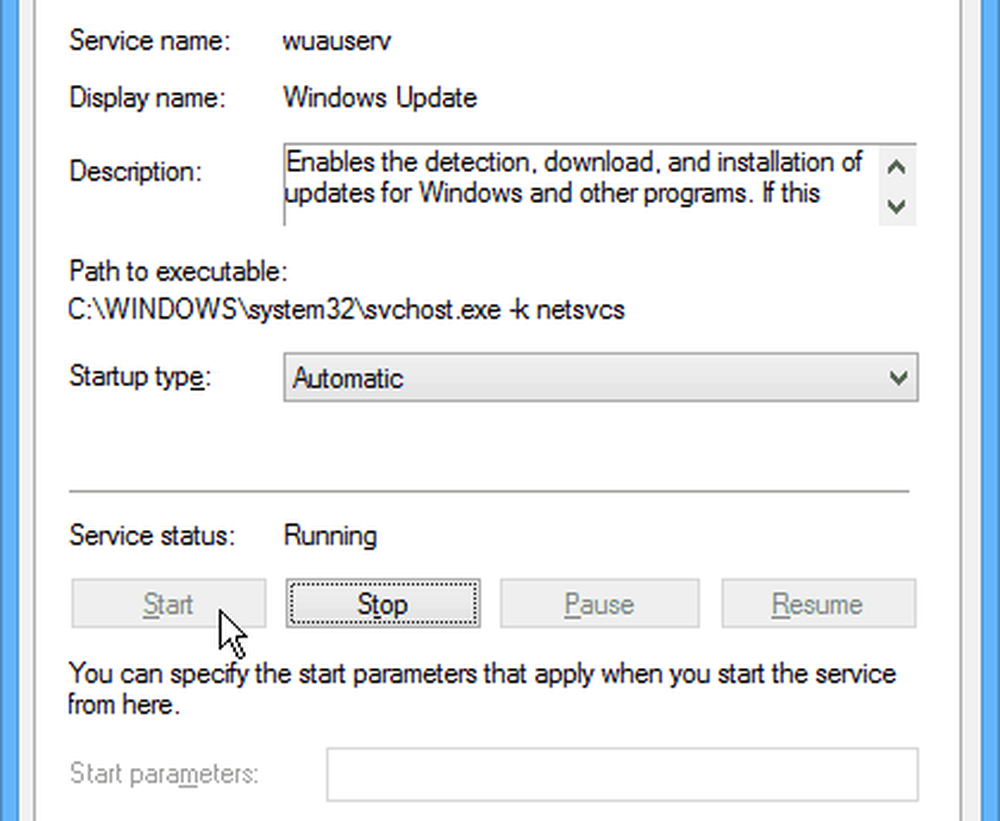
Après cela, revenez en arrière et exécutez Windows Update à nouveau et il devrait recommencer à fonctionner.
Il y a beaucoup d'autres raisons pour lesquelles Windows Update échoue, mais je vous recommande d'essayer d'abord les quelques étapes indiquées ci-dessus..
Et vous? Avez-vous reçu une erreur Windows Update? Quelles sont certaines des corrections que vous avez utilisées? Laissez un commentaire ci-dessous et laissez-nous savoir!